A múlt héten már elkezdtük a Photoshop Cs6-tal való ismerkedést, de korántsem értünk a végére. Még rengeteg fantasztikus újdonság van hátra, így jöjjön a folytatás.
9. Ecsetek. Eddig a legnagyobb ecsetméret 2500 px volt, ez most a duplájára, azaz 5000 px-re növekedett. Ez nagyon jó, hisz egy csomó szél- és keretecsetet nem lehetett igazán jól használni a szokásos 3600 px-es scrap oldalon. Ezen kívül két szuperül használható ecset típus is bekerült, az erodible és az airbrush. Az erodible leginkább ceruzahatásra törekszik, állítgatni lehet, hogy mennyire „hagyjon ki”, mint ha tényleg valami grafittal rajzolnánk. Az airbrush meg szórja a festéket, és ehhez is rengeteg beállítás tartozik. Kell némi idő a kiismeréshez, én nagy művészi alkotásokat még nem hoztam vele létre, de ez persze nem a Photoshop hibája.
10. Color Lookup. A korrekciós rétegek palettája is némileg megváltozott, ha bármelyik lehetőségre rákattintunk, akkor egy Properties paletta jelenik meg a beállításokkal, de rögtön ott van a Mask panel is, amivel rögtön a korrekciós réteg maszkolását is elvégezhetjük, ha akarjuk. Megjelent egy új korrekciós lehetőség is, ami Color Lookup névre hallgat. Ezzel egy kattintásra különböző beállítások szerint tudjuk megváltoztatni a fotónkat.
11. Blur Gallery. A szokásos életlenítési szűrők közé most három egész új került. Emlékeztek még a Tilt-Shift-es cikkre? Na, azt el lehet felejteni, itt pillanatok alatt, egyszerűen meg lehet oldani. 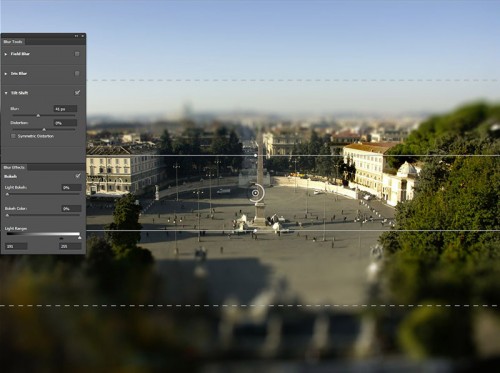
A Tilt-Shift-es szűrőn kívül van még a Field, ami a Gaussian Blur-höz hasolóan általános életlenítést ad, és az Iris, ami alapból egy ellipszis, de alakítható körré vagy akár négyzetes formává is. Az ezen kívüli területeket életleníti. Mindkét esetben nagyon kreatívan alakíthatjuk az elmosás területét és mértékét.
12. Vector Shapes Nagy a változás itt is, csupa új dolog, ami eddig csak az Illustratorban volt elérhető. Például a kattintásos rajzolás, nem kell a shape eszközzel húznunk az egeret – persze megtehetjük -, hanem kattintásra előjön egy ablak, ahol megadhatjuk a pontos méreteket. Ha mégsem megfelelő, utólag is méretezhetjük, és ahogy a crop eszköznél, itt is az egér mellett lehet látni az értékeket, így egyszerűbb a szerkesztés. Most már az Opciós soron található a kitöltés, körvonalazás.
Külön szuper, hogy pár új szegély típus jelent meg, amit tovább alakíthatunk. Ezt eddig csak úgy tudtuk megoldani, hogy az ecset tulajdonságait állítgattuk.
Most már a vektoros rétegeket is össze lehet olvasztani úgy, hogy vektor is marad, eddig ezt is csak „pixelesítve” lehetett megoldani.
13. Szövegszerkesztés. Biztos már roppant unalmas, ha azt írom, ez is hatalmas változáson ment keresztül, de hát így van. Egy külön menügombot kapott, ahol például a betűtípusok előnézeti képének méretét is be tudjuk állítani. Ezt eddig a Preference-nél kellett. Van, hogy a publikált oldalunkon nem akarjuk a személyes szöveget is megmutatni, ezért a Lorem ipsum…. kitöltő szöveget használjuk. Nos, ezt már beépítették a CS6-ba, így nem kell keresgélnünk.
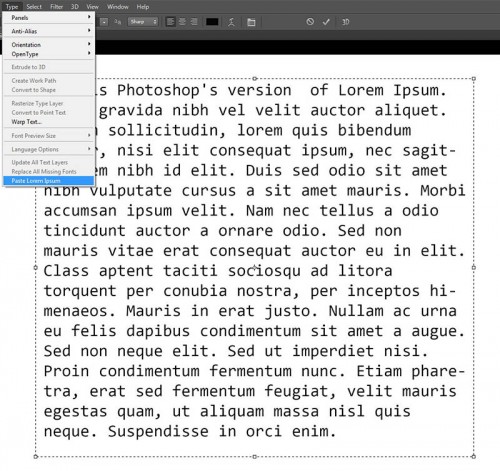 El lehet menteni a szöveg stílus beállításait. Például, ha készítünk egy fotókönyvet, és minden oldalon a címet azonos stílusban szeretnénk látni, egyszer beállítjuk az összes tulajdonságot, típus, szín, méret, stb, majd mentjük. Utána már csak egy kattintás, és kész.
El lehet menteni a szöveg stílus beállításait. Például, ha készítünk egy fotókönyvet, és minden oldalon a címet azonos stílusban szeretnénk látni, egyszer beállítjuk az összes tulajdonságot, típus, szín, méret, stb, majd mentjük. Utána már csak egy kattintás, és kész.
A Character Styles-nál az alap tulajdonságokat állíthatjuk be, mint típus, méret, szín, betűtávolság stb. A Paragraph Styles-nál ezeket, és még hozzá az igazítás, behúzás, elválasztás stb.
14. Path Content-Aware. Folt eszköz eddig is volt, most kiegészült egy tartalomérzékeny variációval. Egy példa, hogy ez mennyivel jobban működik. A cicát el akartam tüntetni a képről.
A Patch eszközzel eddig ilyen lett:
A megújult eszközzel:
Ehhez nem sok magyarázatot kell fűznöm:) Öt különböző fokozatban azt is meghatározhatjuk, hogy mennyire változtathatja meg a mintavételt, így eredményezve, hogy ne legyen észrevehető a másolás.
15. Content-Aware Move (tartalomérzékeny mozgató). Ha már a tartalomérzékeny megoldásoknál tartunk, még egy újdonság. Ezzel át tudunk helyezni valamit a kép másik részére, miközben annak helyét kitöltjük a környezetével. A retusáló eszközök között találjuk meg. Nem tökéletes, de ha figyelembe vesszük, hogy idáig 1 perc volt, akkor azért nem rossz. Pár perces korrekcióval simán javítható.
16. Lighting Effects filter. Ezzel fényhatásokat adhatunk a fotókhoz. Eddig is volt, de a megújult változat sokkal kreatívabb megoldásokat tesz lehetővé. Van egy csomó presets, vagyis kész beállítás, de azokat is tovább tudjuk alakítani. Nagyon egyszerű bánni vele, és az eredményt is azonnal látjuk.
Itt például a szöveget használtam alpha csatornaként, így az is ugyanazt a fényhatást kapta, mint a fotó.
17. Adaptive Wide Angle filter. Teljesen új szűrő, a nagylátószögű objektívek torzításait hivatott korrigálni. Elegendő pár egyenes megadása, és már készen is van.
Persze így egy kicsit meg kell vágni a képet, vagy a Content-Aware-ral trükközni.
Még számtalan apróság van, és szerintem még jön is hozzá, ha a végleges verzió megjelenik. Addig is töltsd le, és élvezd a Photoshop CS6 adta szuperségeket!:)

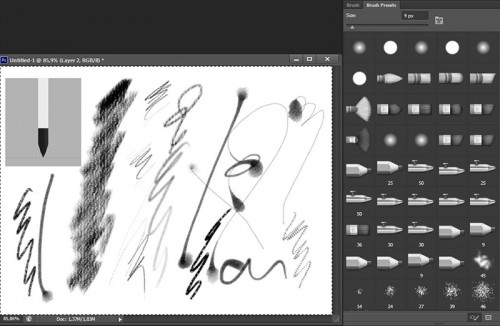
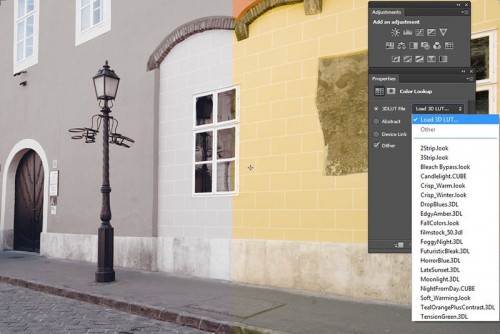

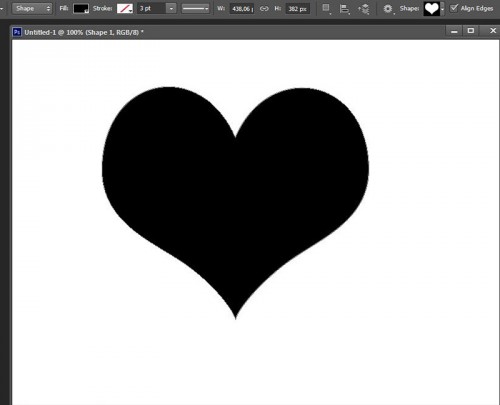
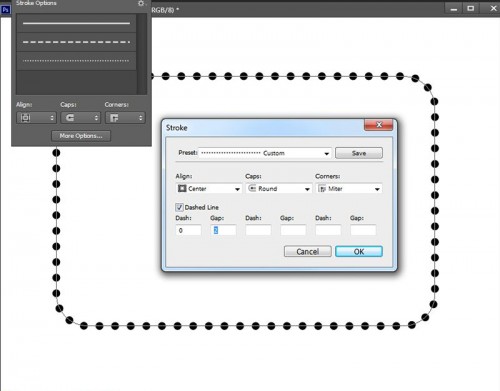
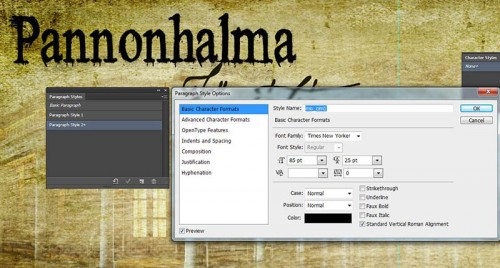





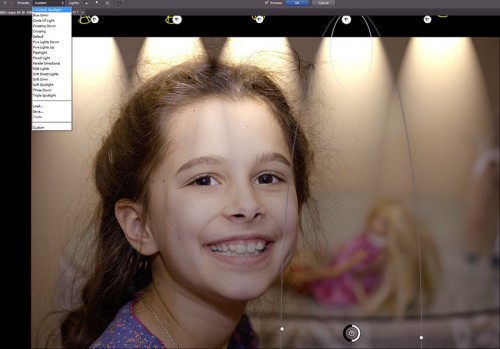
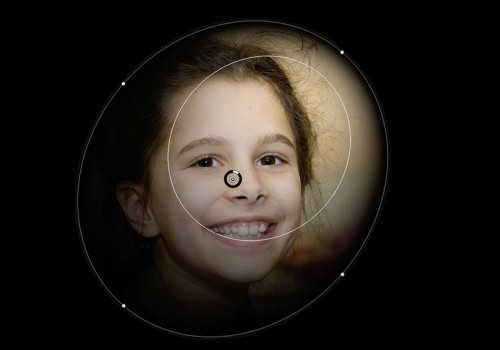






jajajajjjajjj, én asszem már el is vagyok veszve. 60 nap oly kevés! :)))
Annyira csábítóan hangzik, hogy egyből le is töltöttem, aztán ennyi… Mert nem indul el a mac-es verzió. 🙁 Úgyhogy maradok a CS2-nél sajnos.